

本章的目的是指导您完成所需的相关操作,以便获得一个完全发挥作用的 PRISMAremote Monitoring。仔细阅读以下步骤。
这是您开始使用时需要做的事情。
在 PRISMA Home 中注册您要使用的打印机。
打开打印机的 Settings Editor 并转到 。
 [连接] 选项卡
[连接] 选项卡您需要具有 [访问连接设置] 权限。默认情况下,只有 [系统管理员] 才具有这些权限。
转到 [云服务] 部分。
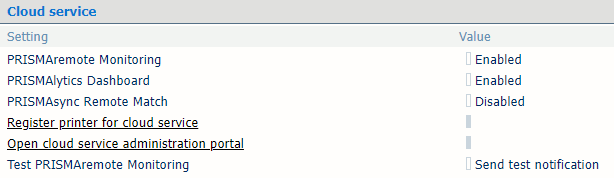 [云服务] 部分
[云服务] 部分启用[PRISMAremote Monitoring] 设置。
单击 [注册用于云服务的打印机] 链接。
登录并按照说明操作。
允许 PRISMAremote Monitoring 使用新添加的打印机。
在您注册了打印机后,请转到 PRISMA Home 以检查是否允许 PRISMAremote Monitoring 访问这些打印机。
转到 PRISMA Configuration。
在 的 [详细信息] 面板中,选中应用程序名称旁边的复选框。
有时您需要向下滚动,直到看到 [应用程序] 列表为止。
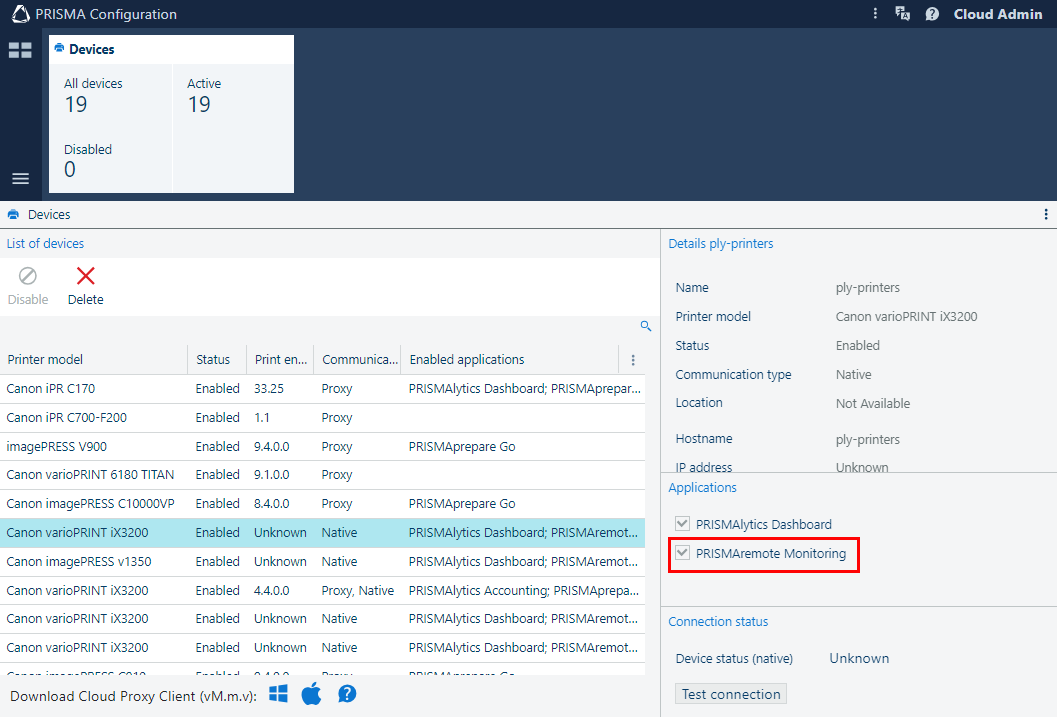 PRISMAremote Monitoring 复选标记PRISMA Configuration
PRISMAremote Monitoring 复选标记PRISMA Configuration在 PRISMA Home 中邀请其他用户在您的租户中创建帐户。
当您发送邀请时,必须选择要为 PRISMA Home 分配的用户角色类型。
.
为每个注册用户分配一个角色。
在手机上下载 PRISMAremote Monitoring 应用。
有关详细信息,请参阅在智能手机上下载 PRISMAremote Monitoring 应用。